- Mulți utilizatori au raportat că laptopurile lor primesc ecrane negre după actualizările Windows.
- Unii dintre utilizatori au raportat că revenirea actualizărilor a ajutat la această problemă.
- Alte soluții de depanare recomandate de terțe părți, care se pare că sunt foarte eficiente.
- Dacă toate celelalte nu reușesc, oricând le puteți reseta pur și simplu computerele și puteți vedea dacă funcționează.

Acest software va repara erorile obișnuite ale computerului, vă va proteja de pierderea fișierelor, malware, defecțiuni hardware și vă va optimiza computerul pentru performanțe maxime. Remediați problemele PC-ului și eliminați virușii acum în 3 pași simpli:
- Descărcați Restoro PC Repair Tool care vine cu tehnologii brevetate (brevet disponibil Aici).
- Clic Incepe scanarea pentru a găsi probleme cu Windows care ar putea cauza probleme PC.
- Clic Repara tot pentru a remedia problemele care afectează securitatea și performanța computerului
- Restoro a fost descărcat de 0 cititori luna aceasta.
Microsoft admite că, după instalarea actualizărilor majore periodice de sistem, o serie de dispozitive se confruntă cu probleme de funcționalitate.
În această notă, ecrane negre sunt un astfel de exemplu de eroare de oprire cu care s-au confruntat utilizatorii pe laptopurile lor la repornirea sistemului.
Cu actualizările Windows care rulează pe milioane de dispozitive din întreaga lume, încep să apară reclamații cu privire la ecranul negru al laptopului Asus sau ecranul negru al laptopului Toshiba.
Microsoft confirmă adesea problemele, menționând totodată că ar putea exista mai multe laptopuri afectate. De obicei, oferă o soluție până la o soluție finală.
Cum pot rezolva problemele legate de ecranul negru pe un laptop?
1. Forțați reporniți dispozitivul

Microsoft recomandă uneori o repornire forțată. Ar trebui să readucă laptopul într-o stare de funcționare, dar eroarea va apărea din nou atunci când va încerca să se trezească din somn la un moment dat.
Această problemă apare apoi data viitoare când capacul este închis și redeschis, explică gigantul companie de tehnologie.
În astfel de cazuri, problema ar putea fi legată de driverul afișajului instalate pe aceste laptopuri specifice, iar utilizatorii sunt sfătuiți să descarce și să instaleze cele mai recente drivere.
2. Rulați un instrument de depanare a ecranului negru
Ecranele negre pot fi cauzate de o gamă largă de factori, astfel încât încercarea de a afla exact ce le-a cauzat poate fi oarecum dificilă. dacă treci prin cauzele posibile unul câte unul.
Aici software-ul poate fi util, în special unul care circulă și rezolvă aproape toate problemele legate de software de pe computerul dvs. și chiar depanează unele componente hardware.

Restoro este alimentat de o bază de date online care conține cele mai recente fișiere funcționale de sistem pentru computerele Windows 10, permițându-vă să înlocuiți cu ușurință orice element care poate provoca o eroare BSoD.
Acest software vă poate ajuta, de asemenea, prin crearea unui punct de restaurare înainte de a începe reparațiile, permițându-vă să restaurați cu ușurință versiunea anterioară a sistemului dvs. dacă ceva nu merge bine.
Acesta este modul în care puteți remedia erorile de registry utilizând Restoro:
- Descărcați și instalați Restoro.
- Lansați aplicația.
- Așteptați ca software-ul să identifice problemele de stabilitate și posibilele fișiere corupte.
- presa Începeți repararea.
- Reporniți computerul pentru ca toate modificările să intre în vigoare.
De îndată ce procesul de remediere este finalizat, PC-ul dvs. ar trebui să funcționeze fără probleme și nu va trebui să vă faceți griji cu privire la erorile BSoD sau la timpii de răspuns lent.
⇒ Ia Restoro
Declinare de responsabilitate:Acest program trebuie actualizat de la versiunea gratuită pentru a efectua unele acțiuni specifice.
3. Reveniți la actualizări
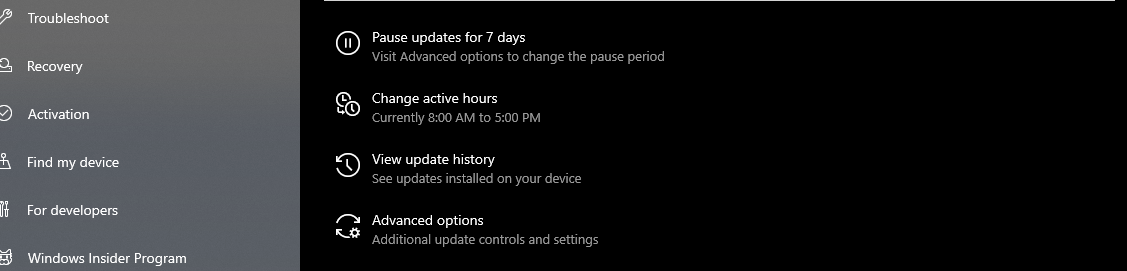
- Poate că va trebui să vă conectați Mod sigur.
- Odată ajuns pe ecranul de întâmpinare, tastați Actualizați în bara de căutare.
- Alege Vizualizați istoricul actualizărilor.
- Mergi la Dezinstalați actualizările.
- Alegeți-l pe cel care a provocat problema ecranului negru, faceți clic dreapta și dezinstalați-l.
4. Resetați computerul

- Porniți computerul și introduceți BIOS
- Modificați setarea pentru a permite computerului să pornească fie de pe un CD Windows care poate fi pornit, fie de pe un suport amovibil care poate fi pornit.
- Aceasta poate include o unitate USB creată utilizând Instrument de creare a mass-media
- Urmați instrucțiunile de pe ecran pentru a vă reseta PC-ul
Rețineți că trebuie să aveți grijă ce fel de resetare alegeți în timpul acestui proces, deoarece puteți ajunge să ștergeți toate datele stocate pe acel dispozitiv.
Acestea au fost câteva soluții generale pentru a remedia o eroare de oprire a ecranului negru după instalarea unei actualizări Windows obligatorii.
În cazul în care vă confruntați cu o problemă de ecran negru în mod aleatoriu, Microsoft vă recomandă, de asemenea utilizați media de pornire a sistemului de operare pentru a-l repara.
Sperăm că una dintre aceste soluții a fost utilă în cazul dvs. particular. Dacă da, spuneți-ne în comentarii cum a decurs experiența.
 Încă aveți probleme?Remediați-le cu acest instrument:
Încă aveți probleme?Remediați-le cu acest instrument:
- Descărcați acest instrument de reparare a computerului evaluat excelent pe TrustPilot.com (descărcarea începe de pe această pagină).
- Clic Incepe scanarea pentru a găsi probleme cu Windows care ar putea cauza probleme PC.
- Clic Repara tot pentru a remedia problemele cu tehnologiile brevetate (Reducere exclusivă pentru cititorii noștri).
Restoro a fost descărcat de 0 cititori luna aceasta.


